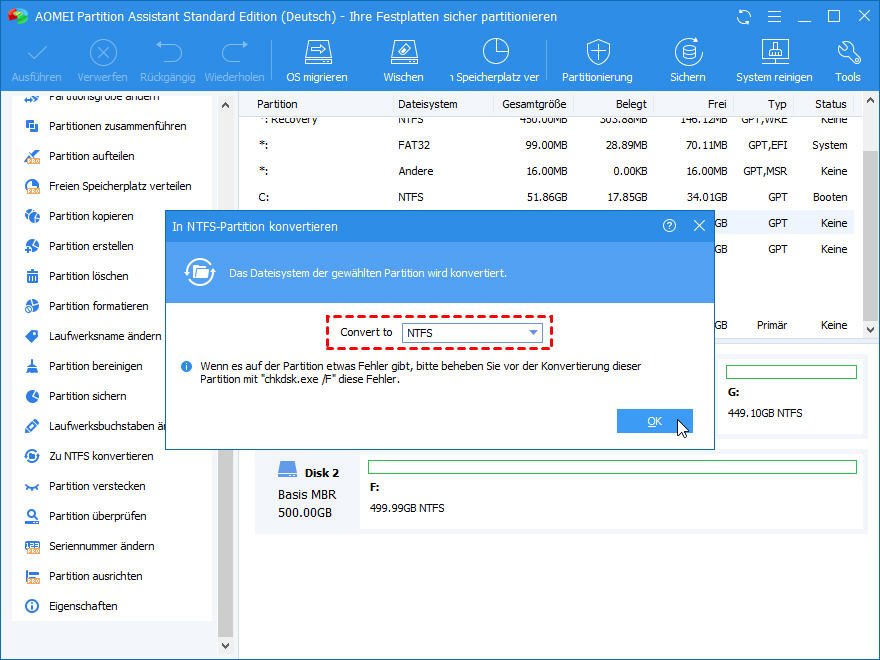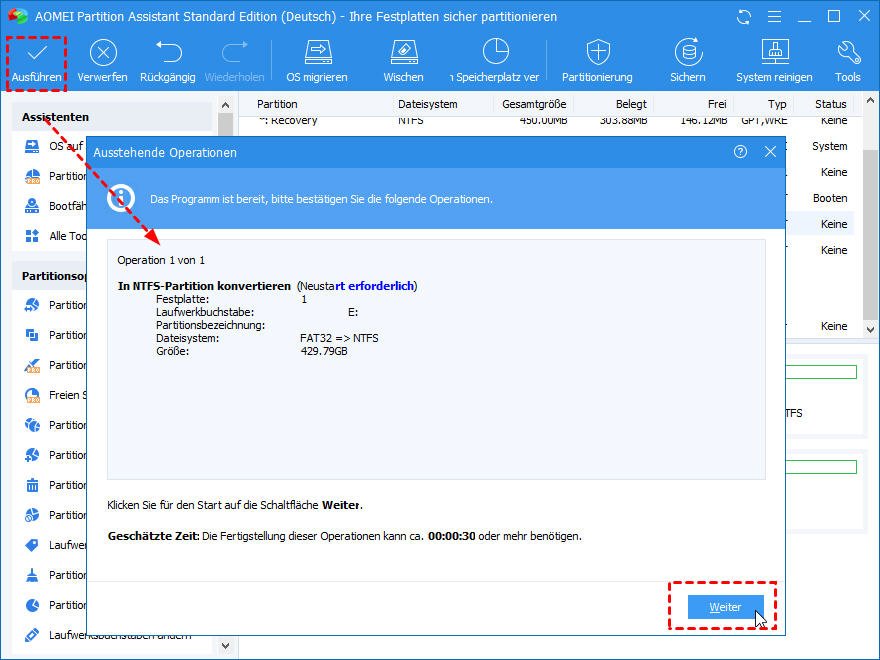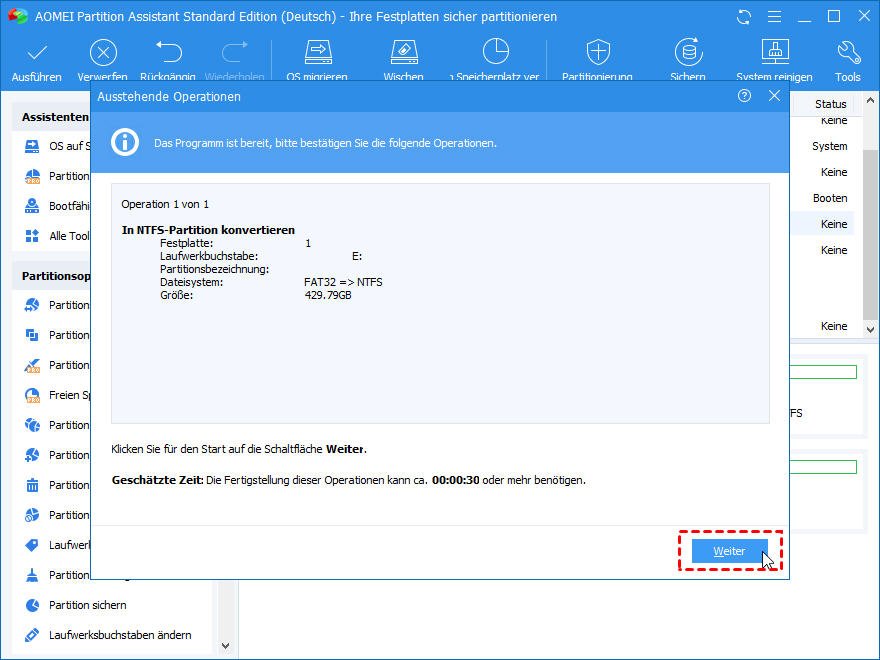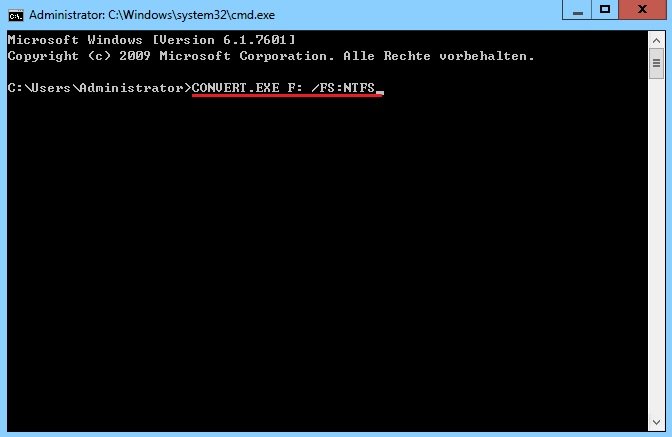Dateisystem von FAT32 in NTFS umwandeln ohne Datenverlust
Manchmal kann Konvertieren von FAT in NTFS Computer-Nutzern Hilfe leisten, wenn sie dem Problem der geringen Kapazität begegnen, die FAT unterstützen kann. In diesem Artikel erfahren Sie, wie FAT32 in NTFS ohne Datenverlust umzuwandeln.
Soweit wir wissen, enthält das Dateisystem FAT32, FAT16 und NTFS. FAT32-Dateisystem kann die maximale Partitionskapazität von 2 TB und eine einzelne Datei von 4GB unterstützen. Wenn wir brauchen, einen Film mit 10 GB zu speichern, ist es für uns schwierig, ihn in mehrere kleine Dateien, die weniger als 4 GB sind, getrennt zu speichern.
Darüber hinaus unterstützt FAT16 nur die Partitionskapazität von 4 GB. NTFS scheint jedoch praktischer und bequemer zu sein. Jemand möchte FAT32 in NTFS ohne Datenverlust umwandeln. Wenn es eine kostenlose Partitionssoftware gibt, warum verwenden Sie es nicht?
FAT32 in NTFS mit AOMEI Partition Assistant ohne Datenverlust umwandeln
Vielleicht hat dieses Verfahren für Anfänger einige Probleme. Wie kann man Festplatte von FAT32 auf NTFS mit der kostenlosen Partitionssoftware - AOMEI Partition Assistant? Nachdem Sie diese kostenlose Partitionssoftware heruntergeladen haben, folgen Sie bitte den folgenden Schritten.
Schritt 1. Starten Sie das FAT32 in NTFS Konvertieren Tool. Um das Laufwerk F in NTFS-Dateisystem zu konvertieren, klicken Sie auf „Erweitert“ ⇨ „Zu NTFS konvertieren“.
Schritt 2. Nach dem Klick auf „Zu NTFS konvertieren“ werden Sie dieses Dialogfeld sehen, klicken Sie auf „OK“.
Schritt 3. Klicken Sie bitte in der Werkzeugleiste auf „Ausführen“, um die Vorgänge zu bestätigen. Dann klicken Sie auf „Fortfahren“.
Schritt 4. Das folgende Bild ist der Prozess der Operation.
Nachdem Sie gesehen haben, dass die FAT- oder FAT32-Partition in NTFS umgewandelt wurde, ist alles jetzt OK.
Weitere Details: Die kostenlose Partitionssoftware, Partition Assistant, unterstützt Windows-Betriebssysteme (32/64 Bit), einschließlich Windows 2000, XP, Vista und Windows 7/8. Das Programm unterstützt auch, Partitionsgröße zu ändern, Partition zu vergrößern, zu verkleinern, zu verschieben, zusammenzuführen, usw.
Tipp: Um weitere Funktionen, wie z.B. MBR neu bilden, SSD sicher löschen, Freien Speicherplatz verteilen usw. zu verwenden, können Sie die Freeware auf Pro-Version aktualisieren.
Fat32 in NTFS mit Convert.exe umwandeln
Wenn Sie mit dem Betriebssystem vertraut sind, ist der Befehl Convert.exe auch eine gute Wahl. Hier sind einige Anweisungen:
Erstens: Klicken Sie auf „Start" -> „Ausführen", geben Sie „cmd" ein. Wenn Sie die Partition F: konvertieren möchten, geben Sie den folgenden Befehl ein:
CONVERT.EXE F: /FS:NTFS
Mit diesem Konvertieren Tool kann man auch Festplatte von NTFS in FAT32 konvertieren.